CAD怎样画内接于圆的正五边形?
溜溜自学 室内设计 2022-03-22 浏览:1126
大家好,我是小溜。AutoCAD是一款常用的工程图纸设计软件,在使用该软件的时候,不仅能够绘制平面图、剖面图等图纸,而且还可以绘制三维视图。在画一些图形的时候,我们通常会需要借助基础图形的帮助,那么CAD怎样画内接于圆的正五边形?不清楚操作的小伙伴们,快来参考下面教程的操作方法吧!
想要更深入的了解“CAD”可以点击免费试听溜溜自学网课程>>
工具/软件
电脑型号:联想(Lenovo)天逸510S; 系统版本:Windows7; 软件版本:CAD2007
方法/步骤
第1步
先打开Autocad绘图软件,在命令行输入POL,然后按回车键或鼠标右键确认.

第2步
这时会弹出输入边的数目,我们输入5,然后按回车键或鼠标右键确认。
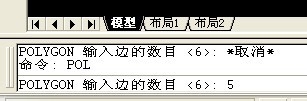
第3步
弹出指定正多边形的中心点,我们在绘图界面随便点一点,会弹出输入选项内接于圆还是外切于圆,因为默认是内接于圆,我们直接回车键或鼠标右键确认。

第4步
然后在绘图界面上选择一点,内接于圆的正五边形就出来了。

第5步
如果你想看到圆在哪里,就在命令行输入C然后回车键或鼠标右键确认,会弹出指定圆的圆心或三点和两点等之类的,我们输入3P选择3点,然后选择正五边形的任意3各顶点,那么圆就出来了,正五边形也是内接于圆的。


温馨提示
以上就是关于“CAD怎样画内接于圆的正五边形?”全部内容了,小编已经全部分享给大家了,还不会的小伙伴们可要用心学习哦!虽然刚开始接触CAD软件的时候会遇到很多不懂以及棘手的问题,但只要沉下心来先把基础打好,后续的学习过程就会顺利很多了。想要熟练的掌握现在赶紧打开自己的电脑进行实操吧!最后,希望以上的操作步骤对大家有所帮助。
相关文章
距结束 04 天 18 : 20 : 52
距结束 00 天 06 : 20 : 52
首页










